Kuinka korjata, jos kannettavan tietokoneen akkua ei lataudu Windows 10: ssä?
Miscellanea / / August 05, 2021
Eikö kannettavan tietokoneen akku lataudu Windows 10: ssä, kuten aiemmin? Jos näin on, se voi olla Windows-, akku- tai sovitinongelma varmasti. Jos käytät vanhaa kannettavaa tietokonetta, voi olla, että paristo on vaihdettava. Akkuongelmat ovat yleisiä nykyään. Tämä voi aiheuttaa monia ongelmia kannettavan tietokoneen kanssa. Aiheista puhuttaessa meillä on joitain tavallisia akkuongelmia, jotka ovat silloin, kun kannettavan tietokoneen akku ei lataa ongelmia Windows 10 -tietokoneiden uusimmalla päivityksellä. Joten tänään keskustelemme siitä, kuinka korjata Windows 10 -tietokone, joka on kytketty verkkoon, mutta ei lataudu. Tai muuten voit tarkista ongelmat ennen Windows 10 -päivityksen asentamista, mutta silloinkin saatat silti kokea hikka prosessin aikana.
Lopuksi saimme selville, että tämä ongelma ei ollut harvinaista ja toisinaan ilmenee Windows-päivityksen jälkeen. Ja onneksi, sille on saatavilla helppo korjaus. Emme ole pystyneet kopioimaan sitä, koska se tapahtui kaksi vuotta sitten, mutta Windows 10: n Laitehallinta ei ole muuttunut sen jälkeen, joten korjauksemme kannattaa kokeilla, jos kohtaat saman ongelman. Näin saimme ratkaisun tähän kannettavan tietokoneen akun ongelmaan
lataaminen kun se on kytketty verkkovirtaan.Sinun ei kuitenkaan tarvitse vaihtaa uuden Windows 10 -tietokoneen akkua. Akku ei lataudu Windows 10: ssä on tapaus, jonka kuulemme nykyään. Jokainen kuudes kymmenestä ihmisestä valitti tästä asiasta. Ja tämä tuli korvillemme, ja näin olemme ratkaisun kanssa. Näin voit korjata Windows 10 -tietokoneen, ei latausongelmia.

Sisällysluettelo
- 1 Miksi kannettavan tietokoneen akku ei lataudu Windows 10: ssä?
-
2 Kuinka korjata, jos kannettavan tietokoneen akkua ei ladata Windows 10: ssä?
- 2.1 Poista akku ja paina virtapainiketta
- 2.2 Akun nollausavaimen provosointi
- 2.3 Puhdista virtalähde ja nastat manuaalisesti
- 2.4 Puhdista akun liittimen nastat
- 2.5 Tarkista, onko laite ylikuumenemassa
- 2.6 Suorita Power Troubleshooter -ohjelma
- 2.7 Tyhjennä akku kokonaan ja lataa se uudelleen
- 2.8 Päivitä akkuohjain
- 2.9 Päivitä BIOS
- 2.10 Suunnittele tapaaminen kannettavan palveluntarjoajan kanssa
- 3 Johtopäätös
Miksi kannettavan tietokoneen akku ei lataudu Windows 10: ssä?
Akkuongelmat voivat aiheuttaa monia ongelmia kannettavalla tietokoneella. On olemassa useita tekijöitä, jotka johtavat ongelmaan - Kannettavan tietokoneen akku ei lataudu Windows 10 -ongelmassa. Ja tässä ovat joitain yleisimpiä kannettavan tietokoneen akkuongelmia, joista käyttäjät ilmoittivat:
- Kannettavan tietokoneen akku ei lataudu, mutta kannettava tietokone toimii täydellisesti virtalähteen kanssa. Tämä tarkoittaa, että kannettavan tietokoneen akun käyttöikä on pysähtynyt, ja se vaatii vaihtamisen mahdollisimman pian. Käy huoltokeskuksessa saadaksesi oikean korvaavan tuotteen.
- Kannettavan tietokoneen akku on kytketty verkkovirtaan eikä lataudu Käyttäjien mukaan akku ei joskus lataudu, vaikka laite olisi kytketty pistorasiaan. Tässä tapauksessa yritä päivittää akkuohjain ja tarkista, onko ongelma ratkaistu
- Kannettavan tietokoneen akku ei lataudu Windows 7: ssä -Nämä ongelmat voivat ilmetä myös vanhemmissa Windows-versioissa. Vaikka sinulla ei olisi Windows 10: tä, voit käyttää suurinta osaa ratkaisuistamme, koska ne ovat täysin yhteensopivia myös Windows-käyttöjärjestelmän kanssa.
Kuinka korjata, jos kannettavan tietokoneen akkua ei ladata Windows 10: ssä?
Nyt tämä ei ole erityinen ongelma, joten meidän on tehtävä joitain vianmäärityksiä täällä. Käy läpi nämä vianmääritysratkaisut ja katso, mikä niistä sopii sinulle.
Poista akku ja paina virtapainiketta
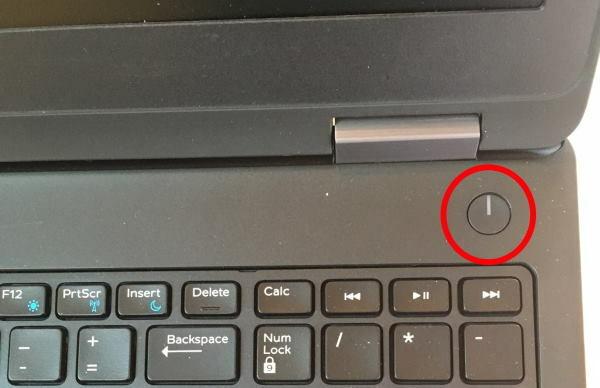
Meidän mukaan ihmiset saattavat pystyä korjaamaan tämän ongelman yksinkertaisesti sammuttamalla kannettavan tietokoneen ja poistamalla sen akun. Irrota myös kaikki virtalähteet, kuten lataustelakka tai kannettavan laturi. Tämän jälkeen laitteen käynnistäminen saattaa toimia oikein.
Voit myös yrittää poistaa ja asettaa akun takaisin paikalleen ja se ratkaisee ongelman suurimman osan ajasta. Mutta tämä ei koske kannettavaa tietokonetta, jossa on irrotettava paristolokero. Heille meillä on enemmän ratkaisuja jonossa.
Akun nollausavaimen provosointi

Kaikki eivät, mutta monet valmistajat tarjoavat akun palautuspainikkeen kannettavan tietokoneen alaosassa tai jonkin aikaa oikealla puolella USB-portin vieressä. Painikkeen provokaatio voi olla hieman vaikeaa, mutta se voidaan tehdä nopeasti SIM-kortinlukijan PIN-koodin tai YKSINKERTAISEN PIN-koodin avulla, joka on riittävän ohut menemään kyseisen paikan sisään.
Tämä avain on enimmäkseen Acer-, Lenovo- ja HP-kannettavissa tietokoneissa. Tätä avainta ei vielä löydy Dellistä, joten jos käytät Dellin kannettavia tietokoneita, tutustu muihin vaihtoehtoihin.
Puhdista virtalähde ja nastat manuaalisesti

Onko sinulla pieni veli ja sisko? On aikoja, jolloin joku vain alkaa leikkiä virtalähteen tulon kanssa ja asettaa pieniä paperia tai karkkikääriä, ja mitä ei. No, lapset ovat tuhma, mitä voimme sanoa!
Joten varmista, että kannettavan tietokoneen latausportissa ei ole vierasta materiaalia. Tarkista, onko siinä mitään debreeä, kangaspalaa tai karkkia. Käytä vain vanhaa hammasharjaa portaiden puhdistamiseen ja puhalla ilmaa pölyn hiukkasten tai asteen poistamiseksi.
Puhdista akun liittimen nastat

Akkuliittimen tapit ovat tärkein kosketuspiste sähkönsiirrossa. Ja joskus ne ovat hiukan pölyisiä ja joskus myös korroosiota. Joten yksinkertaisesti avaa akkuportaali. Ja puhdista se harjalla. Voit käyttää vanhaa hammasharjaasi, mitään hienoa ei tarvita.
Tarkista, onko laite ylikuumenemassa
Kannettavat tietokoneet voivat joskus tulla melko kuumiksi, ja joskus lämpö voi vaikuttaa akkuun. Ja monissa tapauksissa kannettavan I / O-ohjain saattaa lopettaa lataamisen estääkseen ylikuumenemisen. Poista tällöin kannettava tietokone latausliittimestä ja anna sen jäähtyä 15 minuuttia. Sitten voit ladata uudelleen.
Huomautus: Jos kohtaat tällaisia ongelmia uudelleen n, muista välttää raskaita töitä (videoiden muokkaaminen, pelaaminen jne.). lataamalla kannettavan tietokoneen akkua.
Suorita Power Troubleshooter -ohjelma
Helpoin tapa korjata ongelma on suorittamalla Windows Povianmääritys. Tämä vaihtoehto on kaikissa suurimmissa kannettavissa tietokoneissa, ja pääset siihen seuraavasti:
Lehdistö Windows-näppäin + S ja kirjoita vianmääritys valikossa. Valitse Vianmääritys tästä valikosta.

Valitse Virta oikealta paneelilta ja napsauta Suorita vianmääritys -painiketta.

Seuraa nyt näytöllä näkyviä ohjeita. Kun vianmääritys on valmis, tarkista onko ongelma ratkaistu.
Huomautus: Tämä ratkaisu ratkaisee lähinnä suurimman osan virtaan ja akkuun liittyvistä nykypäivän ongelmista. Jos kysymystäsi ei ole ratkaistu, siirry seuraavaan ratkaisuun.
Tyhjennä akku kokonaan ja lataa se uudelleen
Lopuksi, akun tyhjentäminen kokonaan ja sen täysi lataaminen tekevät myös työn. Jätä siis kannettava tietokone päälle, kunnes akku on täysin tyhjä. Anna sitten kannettavan tietokoneen latautua täyteen muutaman tunnin ajan.
Nämä ovat muutamia korjauksia, jotka saavat kannettavan tietokoneen akun latautumaan uudelleen. Jos ei, saatat tarvita korvaavan hiipuvan tai loppuvan akun. Voit aina vaihtaa paristot alkuperäiseltä valmistajalta tai joiltakin kolmannen osapuolen yrityksiltä.
Päivitä akkuohjain
Lehdistö Windows-näppäin + X & valitse Laitehallinta tästä luettelosta.

Napsauta nyt Paristot-vaihtoehto Laitehallinta-ikkunassa.
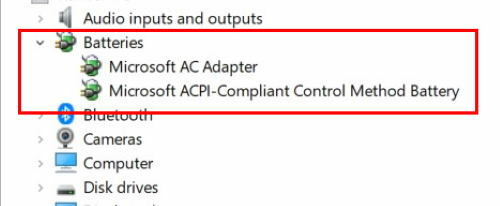
Napsauta nyt hiiren kakkospainikkeella Microsoft ACPI -yhteensopiva ohjausmenetelmän akku. Valitse Poista asennus avattavasta valikosta.

Klikkaa Toiminta ja valitse sitten Etsi laitteistomuutoksia sieltä.
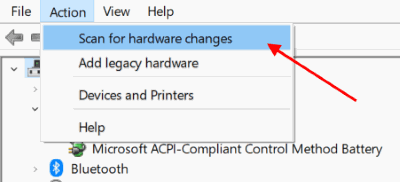
Valitse Paristot ja napsauta hiiren kakkospainikkeella Microsoft ACPI -yhteensopiva ohjausmenetelmän akku uudelleen.
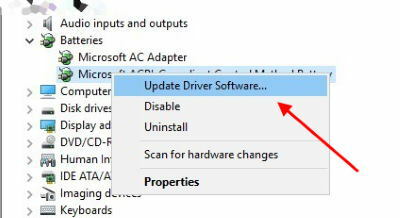
Valitse Päivitä ohjainohjelmisto vaihtoehto pikavalikosta.
Avautuva ikkuna avaa ohjainpäivitykset.
Huomautus: Jotkut käyttäjät ilmoittivat, ettei heillä ollut Microsoft ACPI -yhteensopiva ohjausmenetelmän akku saatavilla laiteluettelossa. Varmista siinä tapauksessa poista ensin laite Laitehallinnan akkuosassa ja asenna sen ohjaimet uudelleen. Sen jälkeen akkukysymys on ratkaistava kokonaan.
Päivitä BIOS
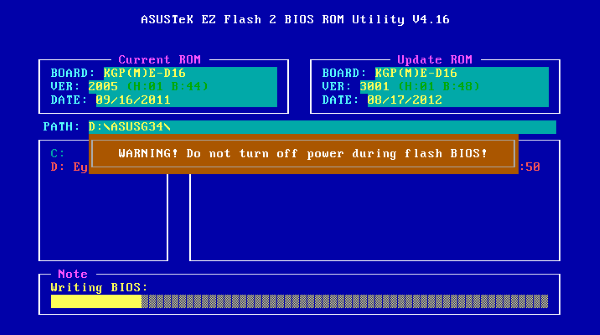
Jos kannettavan tietokoneen akku ei lataudu, ongelma saattaa olla BIOSissa. Kuten me kaikki tiedämme, BIOS on vastuussa emolevystä ja laitteistosta, ja se voi olla yksi tärkeimmistä syistä kannettavan tietokoneen akun toimintahäiriöihin
BIOSin päivittämiseksi meidän on ensin poistettava akku ja liitettävä tietokone laturiin. Jos kannettava tietokone toimii ilman akkua, voimme jatkaa BIOSin päivittämistä.
Muista, että tämä on ratkaisevan tärkeää kannettavan tietokoneen kannalta, se pysyy päällä BIOS-päivitysprosessin aikana. Ennen kuin aloitamme, testaa kannettavaa tietokonetta muutaman minuutin ajan ja varmista, että se toimii oikein ilman akkua.
Jos kannettava tietokone ei toimi laturiin kytkettynä tai sammuu yhtäkkiä, se voi aiheuttaa pysyviä vaurioita. Siirry päivitysvaihtoehtoihin ja päivitä BIOS vastaavasti.
Huomautus: BIOSin manuaalinen päivitysprosessi on erilainen jokaiselle kannettavan tietokoneen toimittajalle. Joten varmista, että google juttuja ennen kuin pelaat BIOS-asetuksia!
Suunnittele tapaaminen kannettavan palveluntarjoajan kanssa

On asioita, joita et voi korjata itse. Tiedän, että se on perseestä, mutta sinun on soitettava kannettavan tietokoneen palveluntarjoajallesi ja ilmoitettava heille asiasta. He lähettävät edustajansa, joka tarkistaa mahdolliset laiteviat. Useimmissa tapauksissa, jos kaikki muut menetelmät eivät toimi, sinun on vaihdettava akku. Koska akun käyttöiän päätyttyä se lopettaa lataamisen.
Johtopäätös
Akun hoidosta on epäilemättä useita tapoja, ja niiden parantamiseksi on tarjolla monia ratkaisuja. Mutta pistorasian ja kannettavan välillä on useita vaiheita ja osia, jotka voivat surkeasti epäonnistua. Jotkut on helppo korjata itsesi ohjelmiston nipistämällä tai uudella akulla. Ja pienellä tavalla voit korjata tällaiset ongelmat. Suosittelemme, että kokeilet näitä ratkaisuja ja kerro meille, toimivatko ne kannettavalla tietokoneellasi vai eivät. Jos sinulla on yleisesti kysyttävää tai kysyttävää, voit kommentoida alla.
Toimittajan valinta:
- Korjaa ääniongelmia Windows 10 -päivityksen 2019 jälkeen
- Korjaa näytön ongelma Asus Zenbook Pro -sarjassa
- Viisi parasta pelaavaa emolevyä alle 20000 Rs
- Kuinka voit hyödyntää nykyistä peli-PC: täsi parhaalla mahdollisella tavalla?



